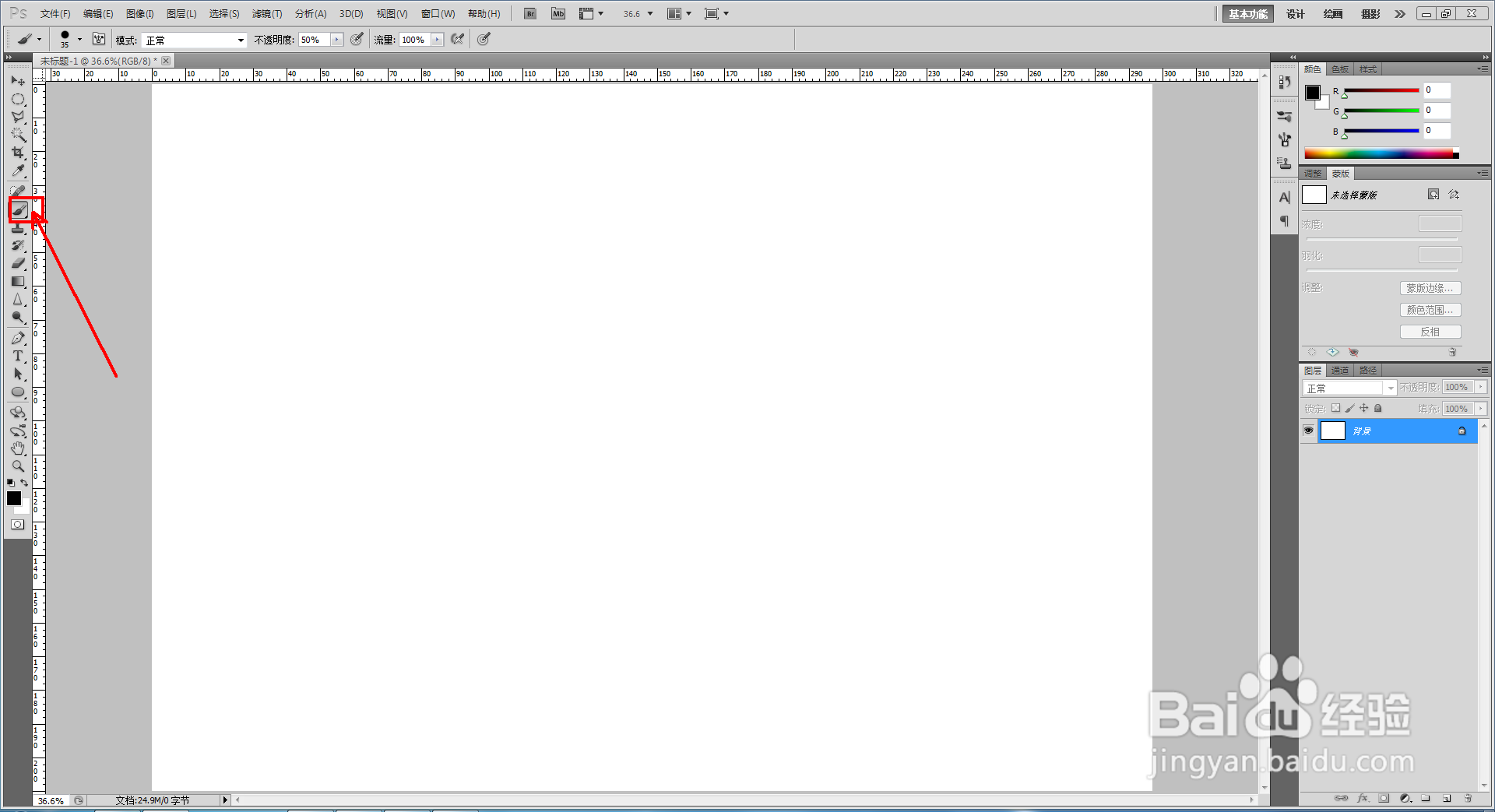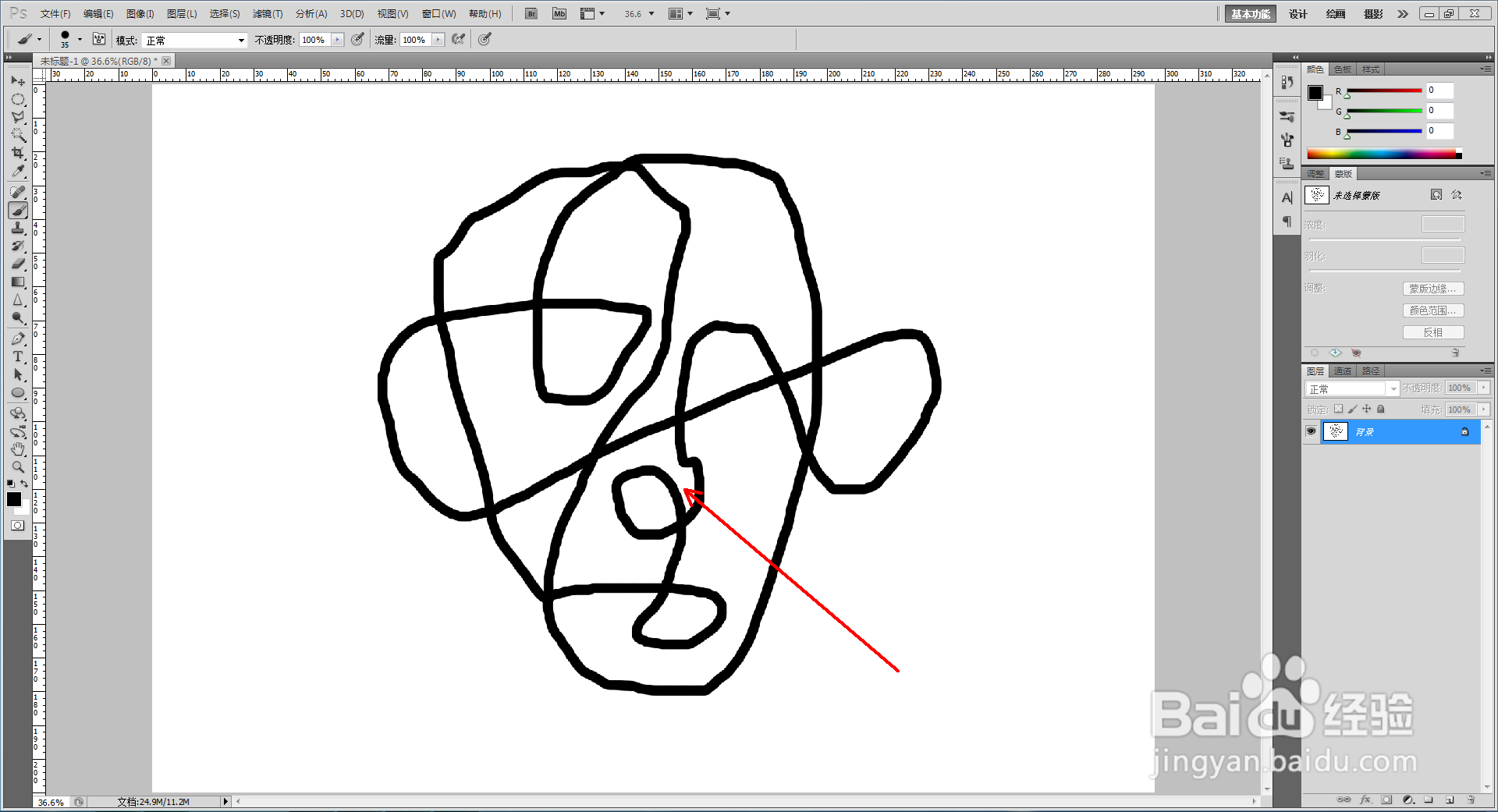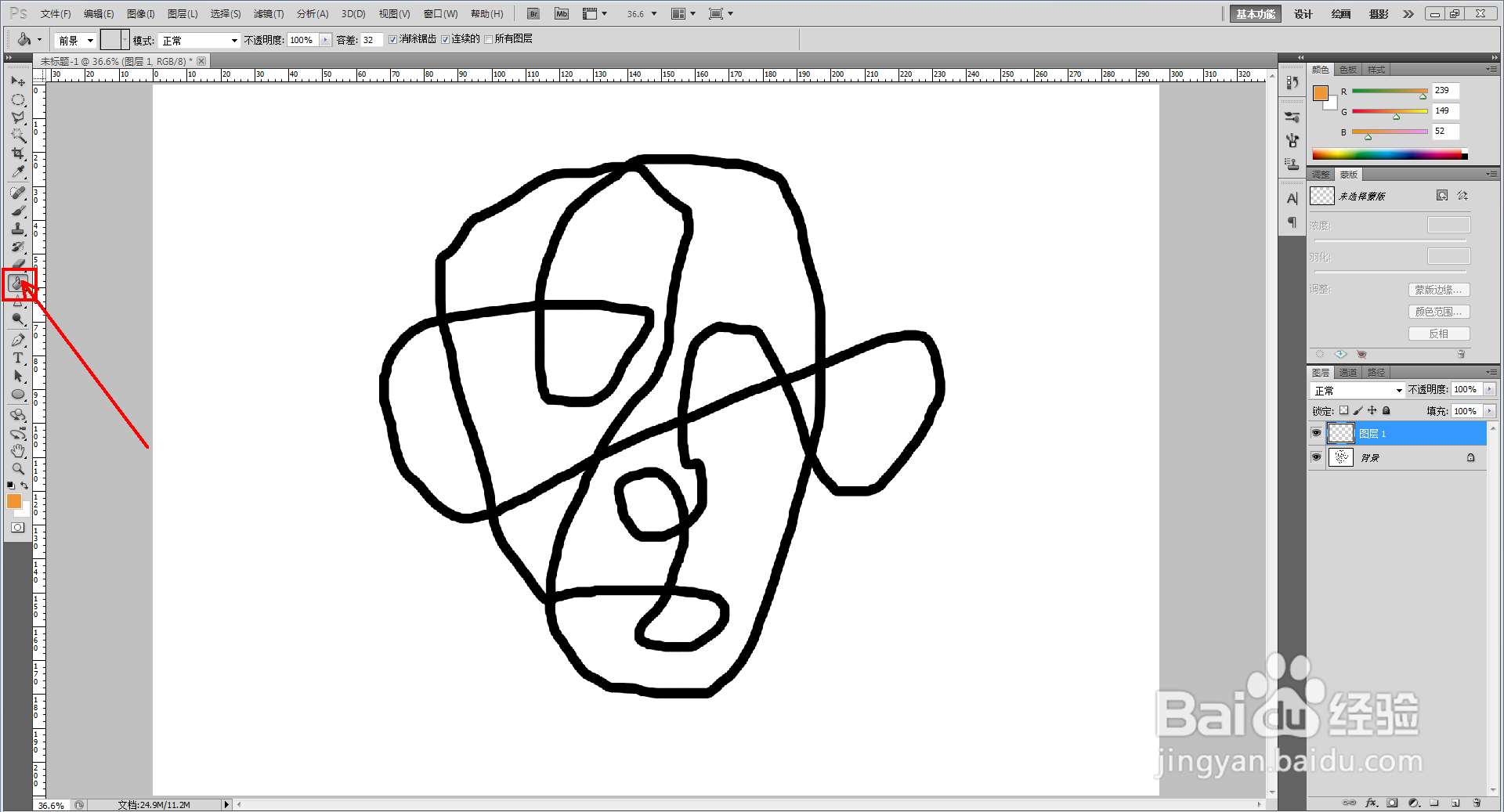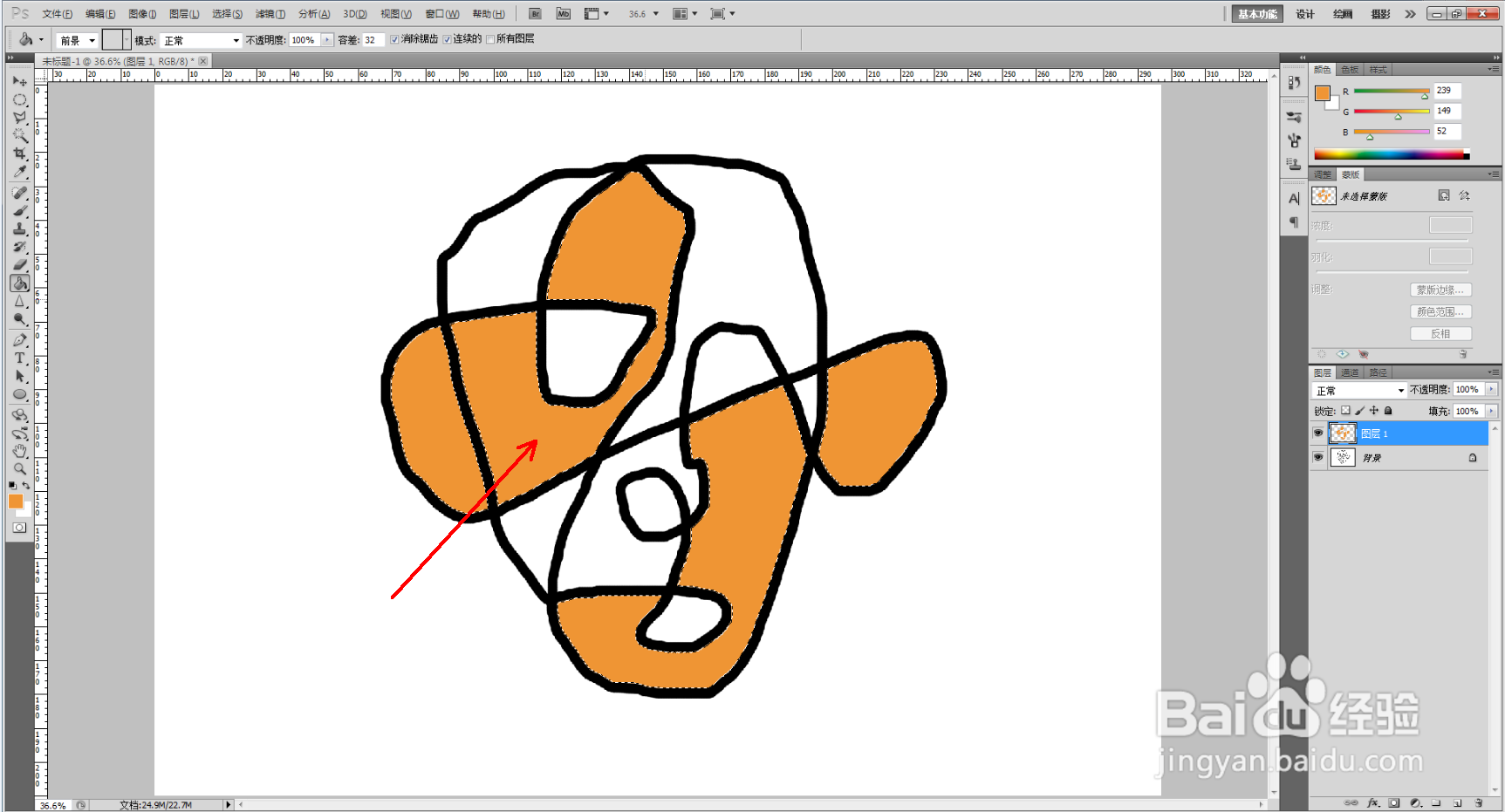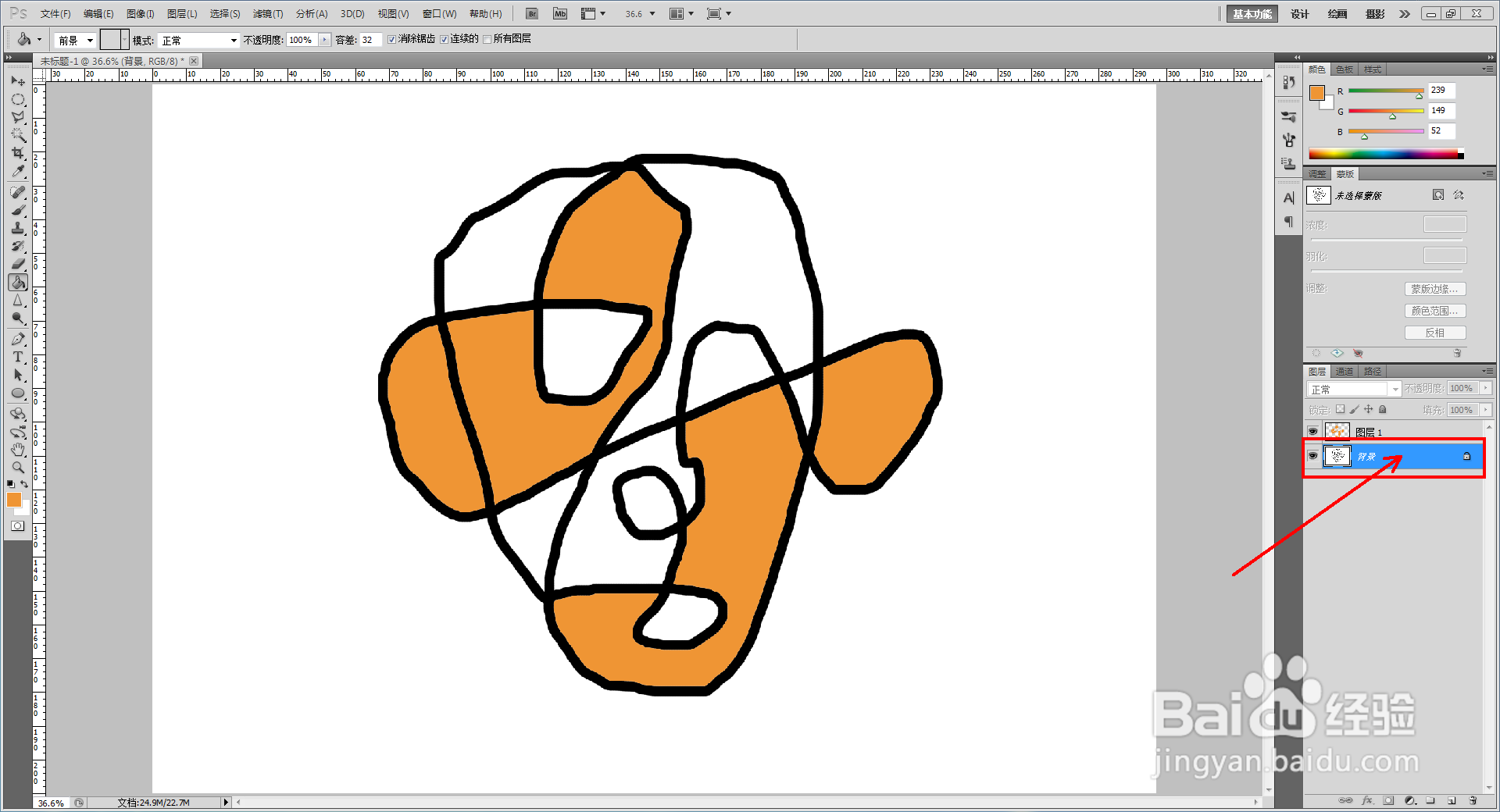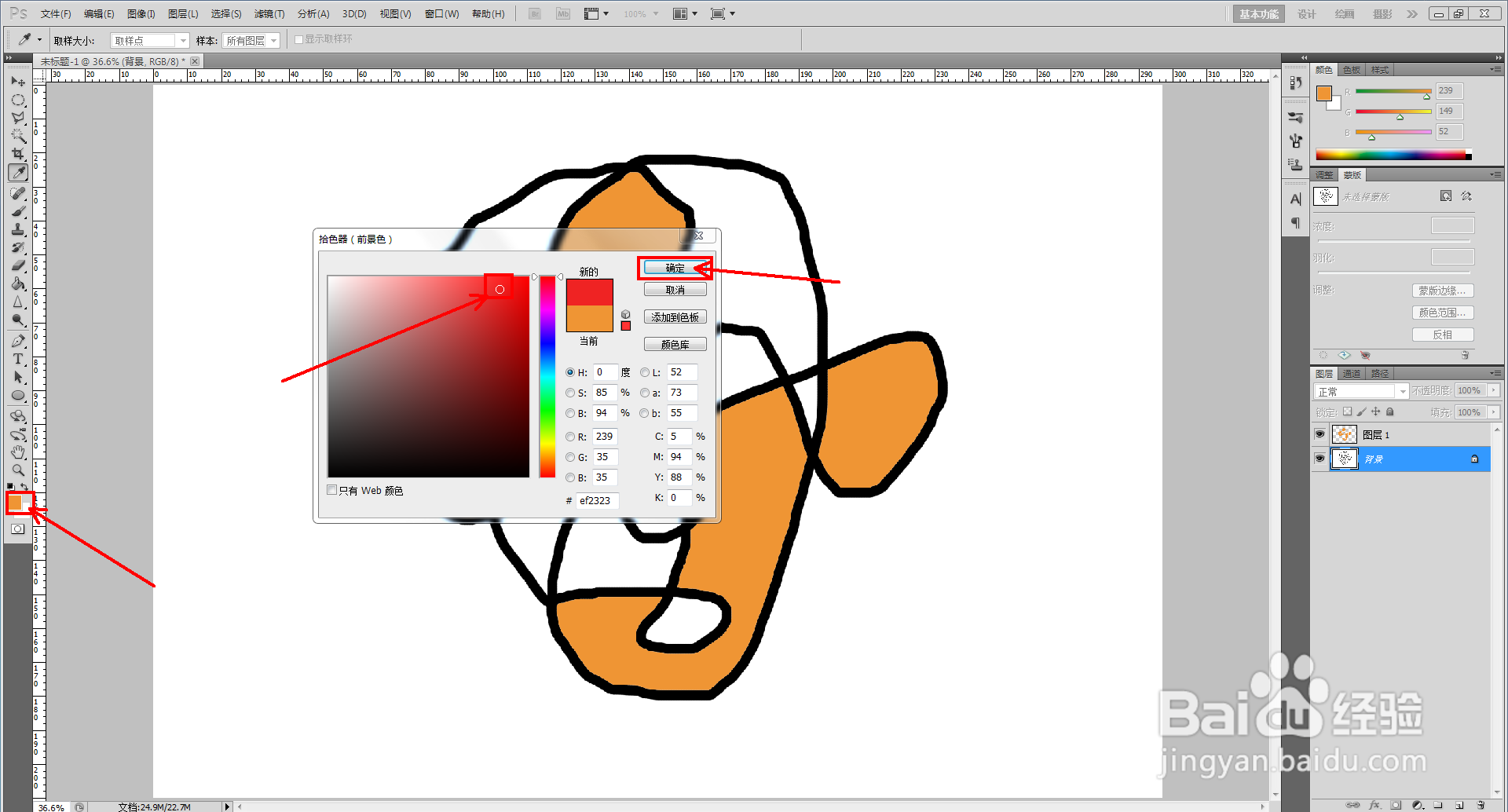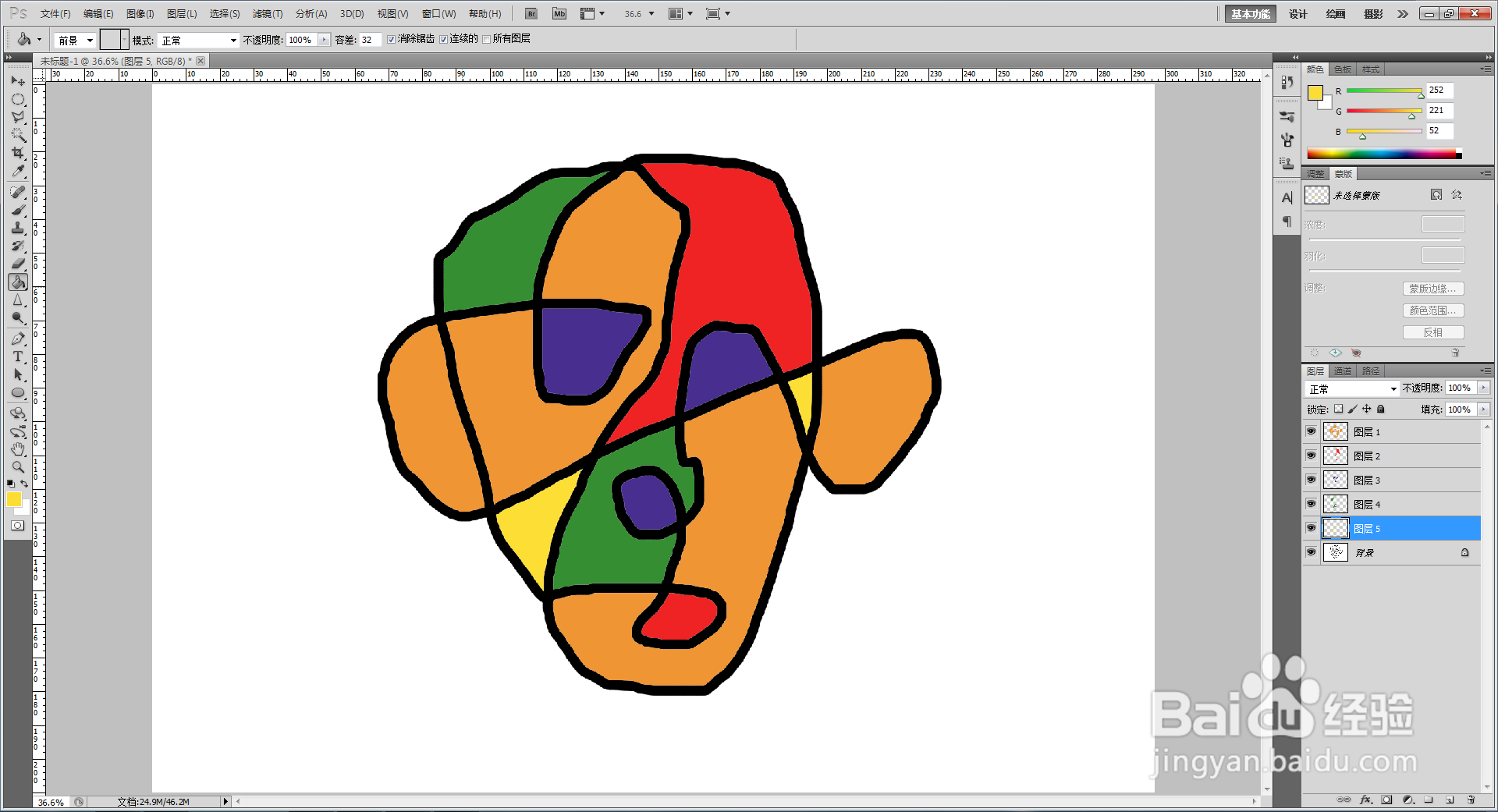ps魔棒工具填色教程
1、打开Adobe Photoshop CS5软件,进入软件工作界面;
2、点击【画笔工具】,按图示在背景图层绘制一个自定义图案(如图所示);
3、点击【魔棒工具】,按兔脒巛钒图示点击拾取要填充颜色的部分,建立选框。完成后,点击【新建图层】图标,新建一个空白图层;
4、将前景色设置为:橙色后,使用【油漆桶工具】,在空白图层上点击选框进行橙色填充(如图所示)
5、同样的步骤,使用魔棒工具完成其他部分的颜色填充即可。以上就是关于ps魔棒工具填色方法的所有介绍。
声明:本网站引用、摘录或转载内容仅供网站访问者交流或参考,不代表本站立场,如存在版权或非法内容,请联系站长删除,联系邮箱:site.kefu@qq.com。